Page 1

Betriebsanleitung
Auslesemodul
M-Bus
HD67031
© Copyright by Wachendorff Prozesstechnik GmbH & Co. KG, Industriestraße 7, D-65366 Geisenheim, Tel.: 06722/9965-20, Fax.: -78
Angaben ohne Gewähr Irrtümer und Änderungen vorbehalten. Stand 12/2012
- 1 -
Page 2

Inhaltsverzeichnis
Inhaltsverzeichnis....................................................................................................................................2
1 Vorwort............................................................................................................................................ 3
1.1 Qualifiziertes Personal................................................................................................................3
1.2 Sicherheitshinweise und allgemeine Hinweise .......................................................................... 3
1.3 Bestimmungsgemäße Verwendung........................................................................................... 4
1.4 CE Konformität........................................................................................................................... 4
2 Gateway HD67031.......................................................................................................................... 5
2.1 Über das Modul.......................................................................................................................... 5
2.2 Anschlussdarstellung.................................................................................................................. 5
2.3 Übertragungskabel RS232.........................................................................................................6
2.4 Abmessungen............................................................................................................................. 6
2.5 Mechanische Installation............................................................................................................ 6
3 Konfiguration...................................................................................................................................7
3.1 Installation .................................................................................................................................. 7
4 Programmbeschreibung ................................................................................................................. 8
4.1 Erklärung der Menüpunkte......................................................................................................... 9
4.2 M-Bus auslesen........................................................................................................................ 14
4.3 Berechnen des Herstellercodes ...............................................................................................16
4.4 Firmwareupdate........................................................................................................................ 16
5 Allgemeine Informationen............................................................................................................. 17
5.1 Technische Daten..................................................................................................................... 17
Zubehör .................................................................................................................................... 17
5.2
5.3 Technischer Support ................................................................................................................18
© Copyright by Wachendorff Prozesstechnik GmbH & Co. KG, Industriestraße 7, D-65366 Geisenheim, Tel.: 06722/9965-20, Fax.: -78
Angaben ohne Gewähr Irrtümer und Änderungen vorbehalten. Stand 12/2012
- 2 -
Page 3
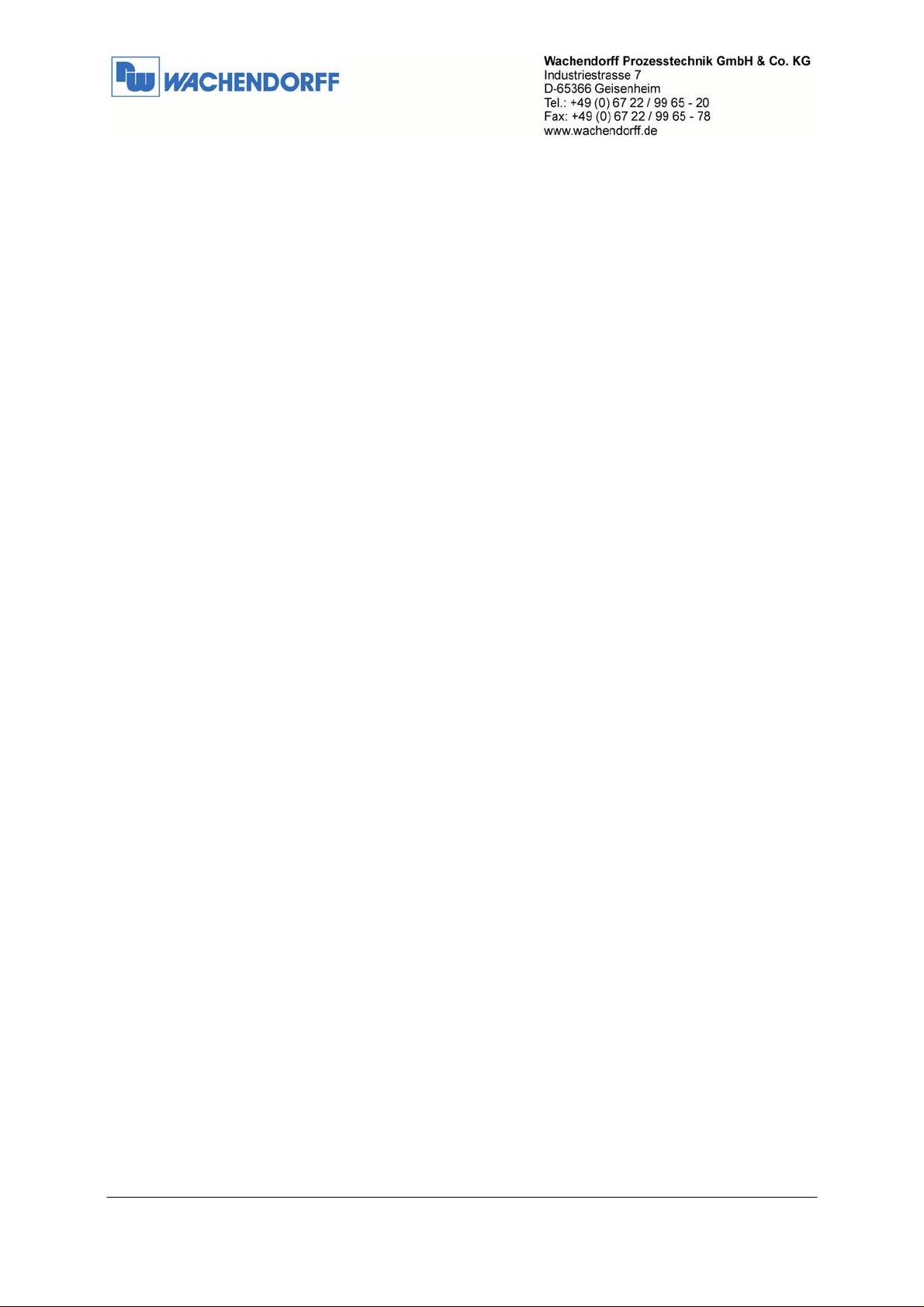
1 Vorwort
Verehrter Kunde!
Wir bedanken uns für Ihre Entscheidung ein Produkt unseres Ha uses einzusetzen und gratulieren
Ihnen zu diesem Entschluss.
Die Geräte aus unserem Haus können vor Ort für zahlreiche unterschiedli che Anwendungen
eingesetzt werden.
Um die Funktionsvielfalt dieses Gerätes für Sie optimal zu nutzen, bitten wir Sie, alle folgenden
Hinweise aus diesem Handbuch zu beachten.
1.1 Qualifiziertes Personal
Das zugehörige Gerät darf nur in Verbindung mit dieser Doku mentation eingerichtet und betrieben
werden. Inbetriebsetzung und Betrieb eines Gerätes dürfen nur von qualifiziertem Personal
vorgenommen werden. Qualifiziertes Personal im Sinne der sicherheitstechnischen Hinweise dieser
Dokumentation sind Personen, die die Berechtigung haben, Geräte, Systeme und Stromkreise gemäß
den Standards der Sicherheitstechnik in Betrieb zu nehmen, zu erden und zu kennzeichnen.
1.2 Sicherheitshinweise und allgemeine Hinweise
Zur Gewährleistung eines sicheren Betriebes darf das Gerät nur nach den Angaben in der
Betriebsanleitung betrieben werden. Bei Schäden die durch Nichtbeachtung dieser
Bedienungsanleitung verursacht werden, erlischt der Garantieanspruch! Bei Sach- und
Personenschäden, die durch unsachgemäße Handhabung oder Nichtbe achtung der
Sicherheitshinweise verursacht werden, übernehmen wir keine Haftung. In solche n Fällen erlischt
jeder Gewährleistungs- und Garantieanspruch.
© Copyright by Wachendorff Prozesstechnik GmbH & Co. KG, Industriestraße 7, D-65366 Geisenheim, Tel.: 06722/9965-20, Fax.: -78
Angaben ohne Gewähr Irrtümer und Änderungen vorbehalten. Stand 12/2012
- 3 -
Page 4
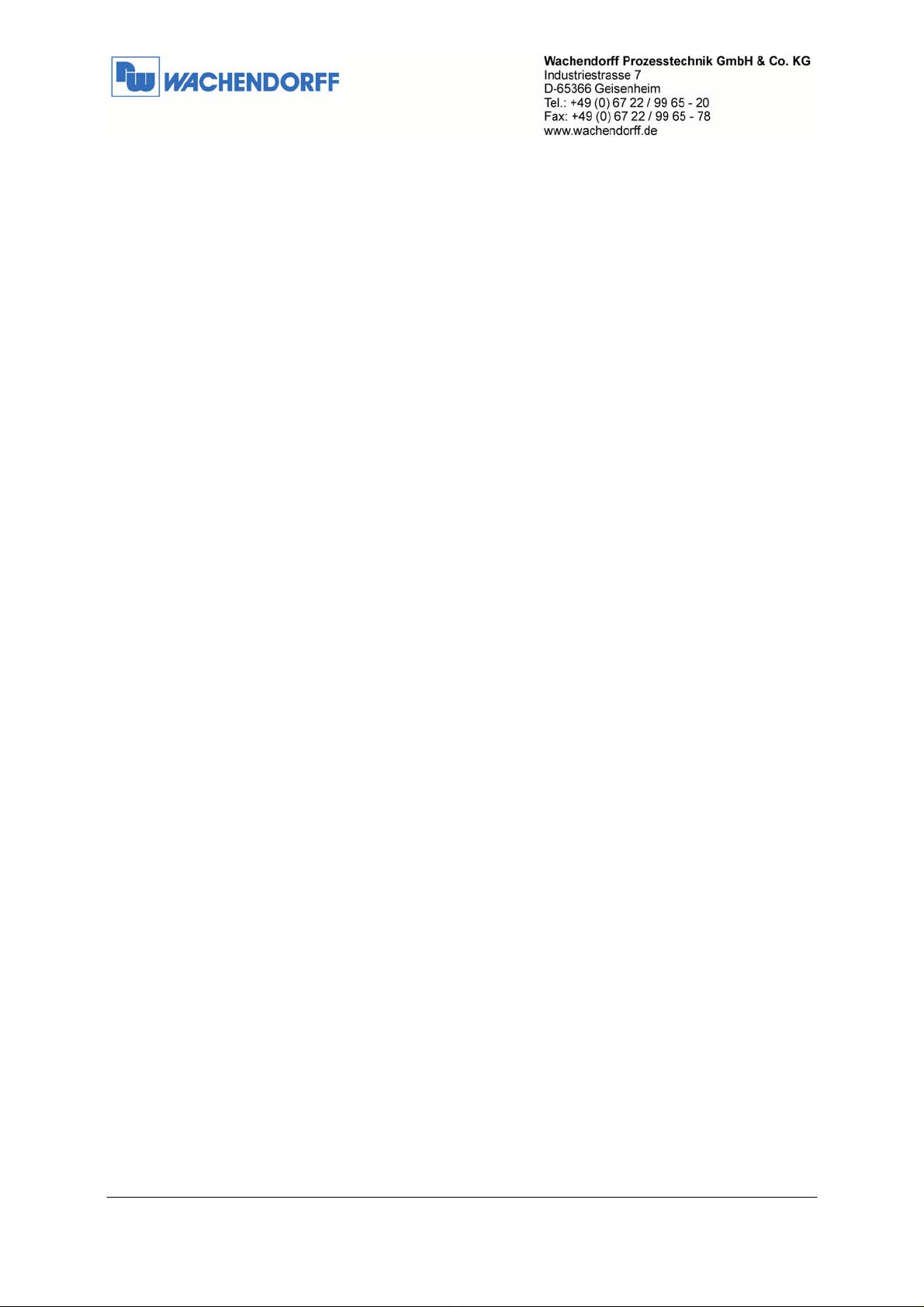
1.3 Bestimmungsgemäße Verwendung
Die Geräte dienen zur Verbindung und dem Datenaustausch zwischen zwei unabhä ngigen
Bussystemen.
Ein solches Gerät darf nicht als alleiniges Mittel zur Abwendung gefährlicher Zustände an Maschinen
und Anlagen eingesetzt werden. Der einwandfreie und sichere Betrieb der Produkte setzt
sachgemäßen Transport, sachgemäße Lagerung, Aufstellung, Montage, Install ation, Inbetrie bnahme,
Bedienung und Instandhaltung voraus. Die zulässigen Umgebungsbedingungen müssen eingehalten
werden.
1.4 CE-Konformität
Die Geräte sind entsprechend der gültigen CE-Richtlinien konstruiert. Sämtliche Zertifikate können bei
uns angefordert werden.
© Copyright by Wachendorff Prozesstechnik GmbH & Co. KG, Industriestraße 7, D-65366 Geisenheim, Tel.: 06722/9965-20, Fax.: -78
Angaben ohne Gewähr Irrtümer und Änderungen vorbehalten. Stand 12/2012
- 4 -
Page 5
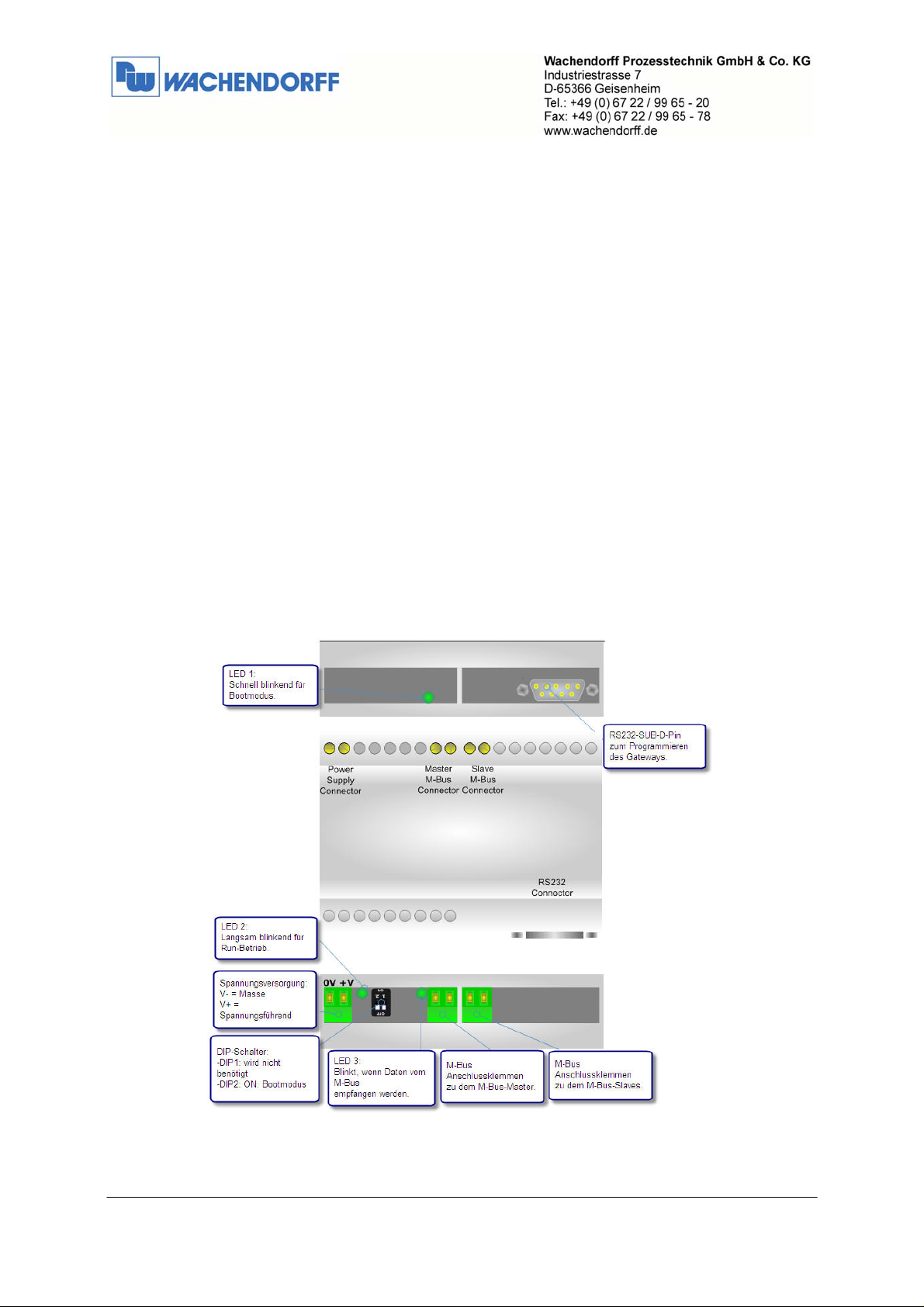
2 Gateway HD67031
2.1 Über das Modul
Das M-Bus-Auslesemodul wird einfach als Master an Ihren M-Bus-Teilnehmer gekoppelt. Mit der
zugehörigen Software scannt das Modul alle M-Bus-Teilnehmer über die Primäre-Adresse. Es werden
von allen gefundenen Teilnehmern deren Variablen angezeigt.
Sie haben außerdem die Möglichkeit die Primäradresse sowie die Baudrate der angeschlossenen
M-Bus-Teilnehmer zu verändern.
Es können bis zu 250 M-Bus-Teilnehmer (je nach Modulart) an den Strang angeschlossen werden.
2.2 Anschlussdarstellung
Im Folgenden sind die einzelnen Anschlüsse des Gerätes beschrieben.
© Copyright by Wachendorff Prozesstechnik GmbH & Co. KG, Industriestraße 7, D-65366 Geisenheim, Tel.: 06722/9965-20, Fax.: -78
Angaben ohne Gewähr Irrtümer und Änderungen vorbehalten. Stand 12/2012
- 5 -
Page 6
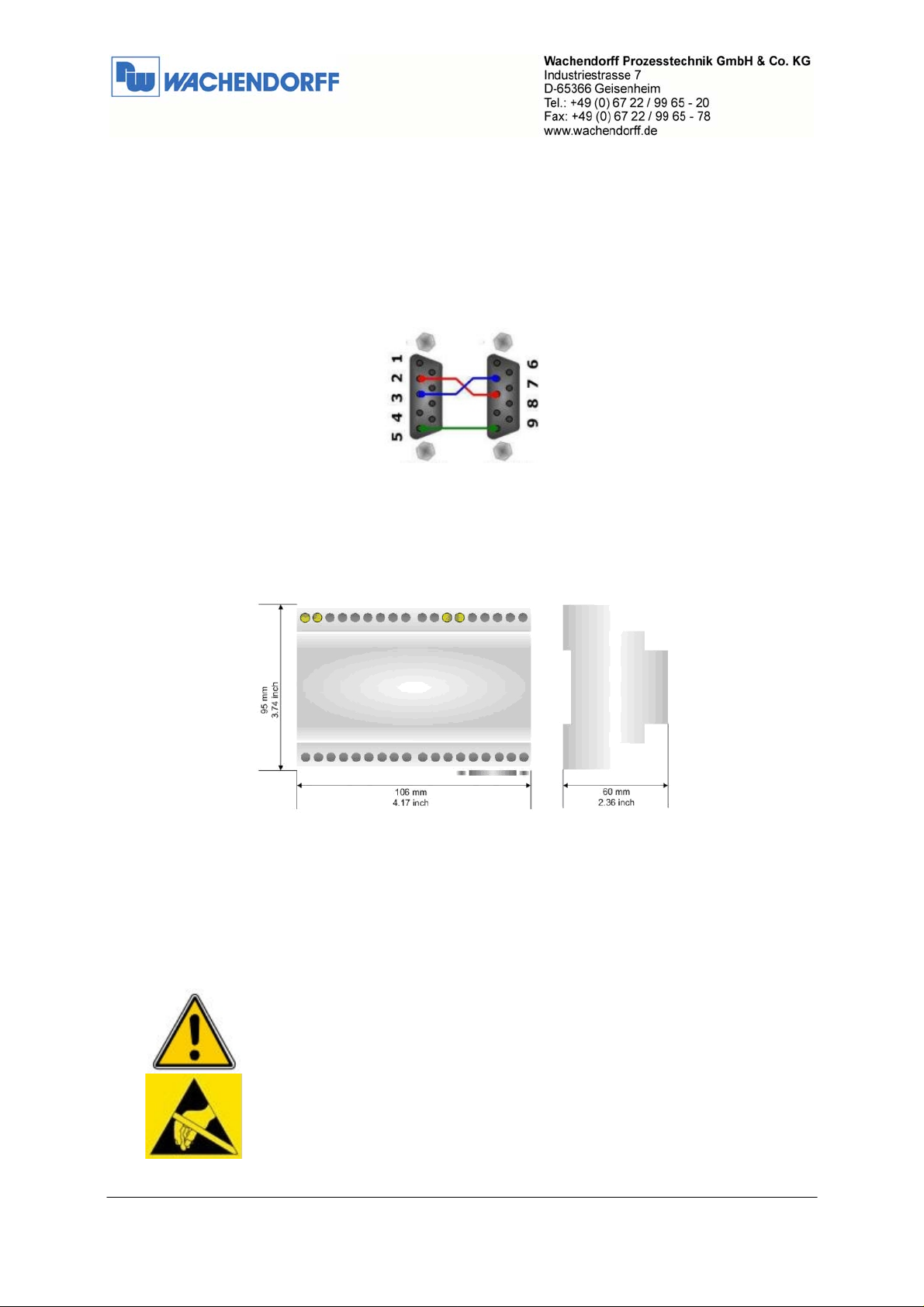
2.3 Übertragungskabel RS232
Als Übertragungskabel der Projektierung wird ein Standard-Null-Modem-Kabel b enötigt. Dies hat
beidseitig eine 9-polige SUB-D-Buchse. Im Folgenden sehen Sie die PIN Belegung des Kabels:
Hinweis: Sie können dieses Kabel bei uns bestellen. Artikel-Nummer: AC34107
2.4 Abmessungen
2.5 Mechanische Installation
Die Montage ist auf jeder 35mm DIN-Hutschiene möglich. Hängen Sie dazu das Modul mit der
Oberseite in die Hutschiene ein, und drücken es dann nach unten gegen diese. Es rastet hörbar ein.
Die Lüftungsschlitze des Gehäuses dürfen nicht zugedeckt werden. Das
Gerät darf nur in Umgebungen der zugelassenen Schutzart verwen det
werden. Beachten Sie sämtliche Sicherheitshinweise im Bezug auf
Maschinen und Menschen.
Achtung! Das Gerät enthält ESD gefährdete Bauteile.
© Copyright by Wachendorff Prozesstechnik GmbH & Co. KG, Industriestraße 7, D-65366 Geisenheim, Tel.: 06722/9965-20, Fax.: -78
Angaben ohne Gewähr Irrtümer und Änderungen vorbehalten. Stand 12/2012
- 6 -
Page 7

3 Konfiguration
3.1 Installation
Laden Sie sich die benötigte Software von unserer Webseite „www.wachendorff.de/wp“ aus dem
Downloadverzeichnis herunter. Führen Sie anschließend die Instal lationsdatei aus.
Sie werden nun durch einen Assistenten durch die Installation geführt.
Ist die Installation beendet, finden Sie das Programm „Analyzer M-Bus SW67031“ in Ihrem Windows
Startmenü.
© Copyright by Wachendorff Prozesstechnik GmbH & Co. KG, Industriestraße 7, D-65366 Geisenheim, Tel.: 06722/9965-20, Fax.: -78
Angaben ohne Gewähr Irrtümer und Änderungen vorbehalten. Stand 12/2012
- 7 -
Page 8

4 Programmbeschreibung
Führen Sie das Programm „Analyzer M-Bus SW67031“ aus.
Das Programm hat verschiedene Funktionen, die hier genauer beschrieben werden.
Im ersten Teil finden
Sie alle gefundenen
Im zweiten Teil werden die
empfangenen M-Bus-
-
Nachrichten gezeigt.
Im dritten Teil werden die
Variablen der M-BusTeilnehmer gelistet.
© Copyright by Wachendorff Prozesstechnik GmbH & Co. KG, Industriestraße 7, D-65366 Geisenheim, Tel.: 06722/9965-20, Fax.: -78
Angaben ohne Gewähr Irrtümer und Änderungen vorbehalten. Stand 12/2012
- 8 -
Page 9

4.1 Erklärung der Menüpunkte
Um einen M-Bus abzuscannen, und die dort gefundenen Teilnehmer zu analysi eren, muss ein Projekt
bzw. eine Projektierungsdatei vorhanden sein.
Das Verwalten der Projektierung erfolgt unter dem Menüpunkt „File“.
Menüpunkt „File“
Parameter Beschreibung
New Project Neues Projekt erstellen, welches
sämtliche Daten enthält.
Open Project Öffnen eines vorhandenen Projektes
von Ihrem PC.
Save Project Abspeichern des Projektes inkl. allen
Einstellungen.
Close Project Aktuelles Projekt wird geschlossen.
Export
Configuration
Document
Hiermit kann die erstellte
Dokumentation als XML-Datei
gespeichert werden.
Exit Beendet das Programm
Die Verbindung der Software mit dem Gateway erfolgt unter dem Menüpunkt „Connection“.
Menüpunkt „Connection“
Parameter Beschreibung
Connect Verbindet die Software mit dem
Gateway.
Disconnect Beendet eine aktive Verbindung mit
dem Gateway.
© Copyright by Wachendorff Prozesstechnik GmbH & Co. KG, Industriestraße 7, D-65366 Geisenheim, Tel.: 06722/9965-20, Fax.: -78
Angaben ohne Gewähr Irrtümer und Änderungen vorbehalten. Stand 12/2012
- 9 -
Page 10

Der Suchlauf nach M-Bus-Slaves bzw. der Sniffer-Mode erfolgt unter dem Menüpunkt „Functions“.
Menüpunkt „Functions“
Parameter Beschreibung
Scan by Primary
Addresses
Scan by
Secondary
Startet den Suchlauf nach M-BusSlaves via Primär-Adressen.
Startet den Suchlauf nach M-Bus-
Slaves via Sekundär-Adressen.
Address
Sniffer Mode Mit dem Sniffer-Mode ist es möglich,
das Netzwerk zu überwachen. Dazu ist
notwendig, die bestehende Verbindung
des Master-M-Bus an die Master-M-
Bus-Klemme anzuschließen sowie den
M-Bus-Slave an die Slave-M-Bus-
Klemme.
© Copyright by Wachendorff Prozesstechnik GmbH & Co. KG, Industriestraße 7, D-65366 Geisenheim, Tel.: 06722/9965-20, Fax.: -78
Angaben ohne Gewähr Irrtümer und Änderungen vorbehalten. Stand 12/2012
- 10 -
Page 11
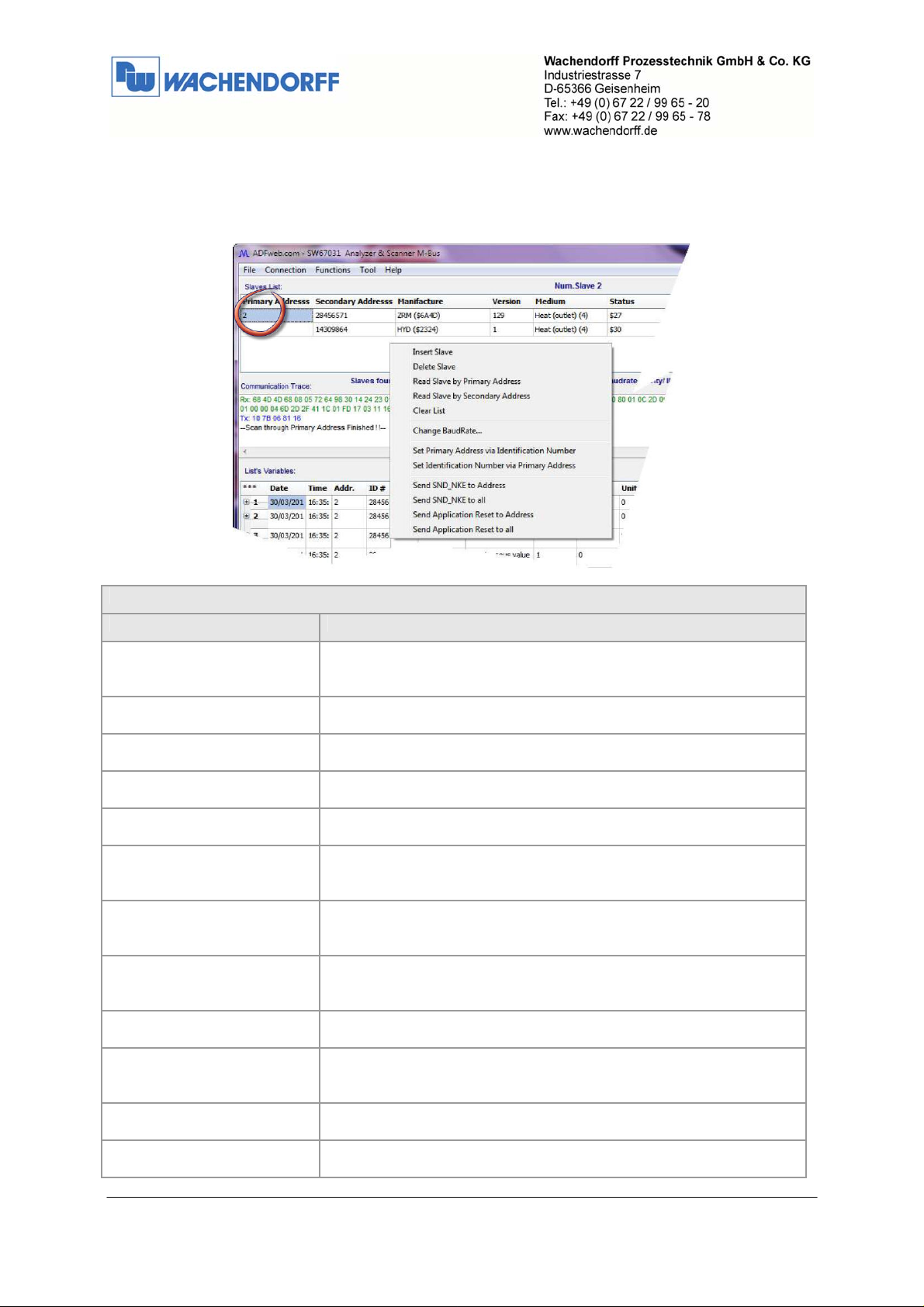
Das Verwalten der M-Bus-Teilnehmer erfolgt unter dem Menüpunkt „Slaves List“. Hierzu machen Sie
einen Rechtsklick auf die Tabelle der „Slaves List“.
Operations Slaves List
Parameter Beschreibung
Insert Slave Durch Drücken des „Insert Slave-Button“ ist es möglich eine neue
Zeile einzufügen, um die primäre Adresse, sekundäre Adresse,
Baudrate sowie Parität zu ändern.
Delete Slave Durch Drücken des „Delete Slave-Button“ wird der gewählte Slave
gelöscht.
Read Slave by Primary
Address
Read Slave by Secondary
Address
Es wird ein Befehl zum Lesen der Daten gesendet mit der primären
Adresse des ausgewählten M-Bus-Slaves.
Es wird ein Befehl zum Lesen der Daten gesendet mit der
sekundären Adresse des ausgewählten M-Bus-Slaves.
Clear List Durch Drücken des„Clear List-Buttons“ werden alle Informationen in
den beiden Tabellen „Slaves List“ sowie „List´s Variables“ gelöscht.
Change Baudrate In das Feld „New Baudrate“ können Sie die neue Baudrate des
Gerätes eintragen. Wenn Sie auf „OK“ klicken übernimmt die
Software die Änderung der Baudrate.
Set Primary Addresse via
Identification Number
Änderung der primären Adresse. Sie müssen dann nur noch die
gewünschte Adresse ändern, in dem Sie mit der rechten Maustaste
die Funktion auswählen.
Set Indentification Number
via Primary Address
Änderung der sekundären Adresse. Sie müssen dann nur noch die
gewünschte Adresse ändern, in dem Sie mit der rechten Maustaste
die Funktion auswählen.
Send SND_NKE to Address Durch Drücken dieses Buttons können Sie den SND_NKE Befehl an
den ausgewählten Slave senden.
Send SND_NKE to all Durch Drücken dieses Buttons können Sie den SND_NKE Befehl an
alle Slaves senden.
Send Application Reset to
Address
Durch Drücken des Buttons können Sie einen Application Reset-
Befehl an die ausgewählten Slaves senden.
Send Application Reset to all Durch drücken des Buttons können Sie einen Application Reset-
Befehl an alle Slaves senden.
© Copyright by Wachendorff Prozesstechnik GmbH & Co. KG, Industriestraße 7, D-65366 Geisenheim, Tel.: 06722/9965-20, Fax.: -78
Angaben ohne Gewähr Irrtümer und Änderungen vorbehalten. Stand 12/2012
- 11 -
Page 12
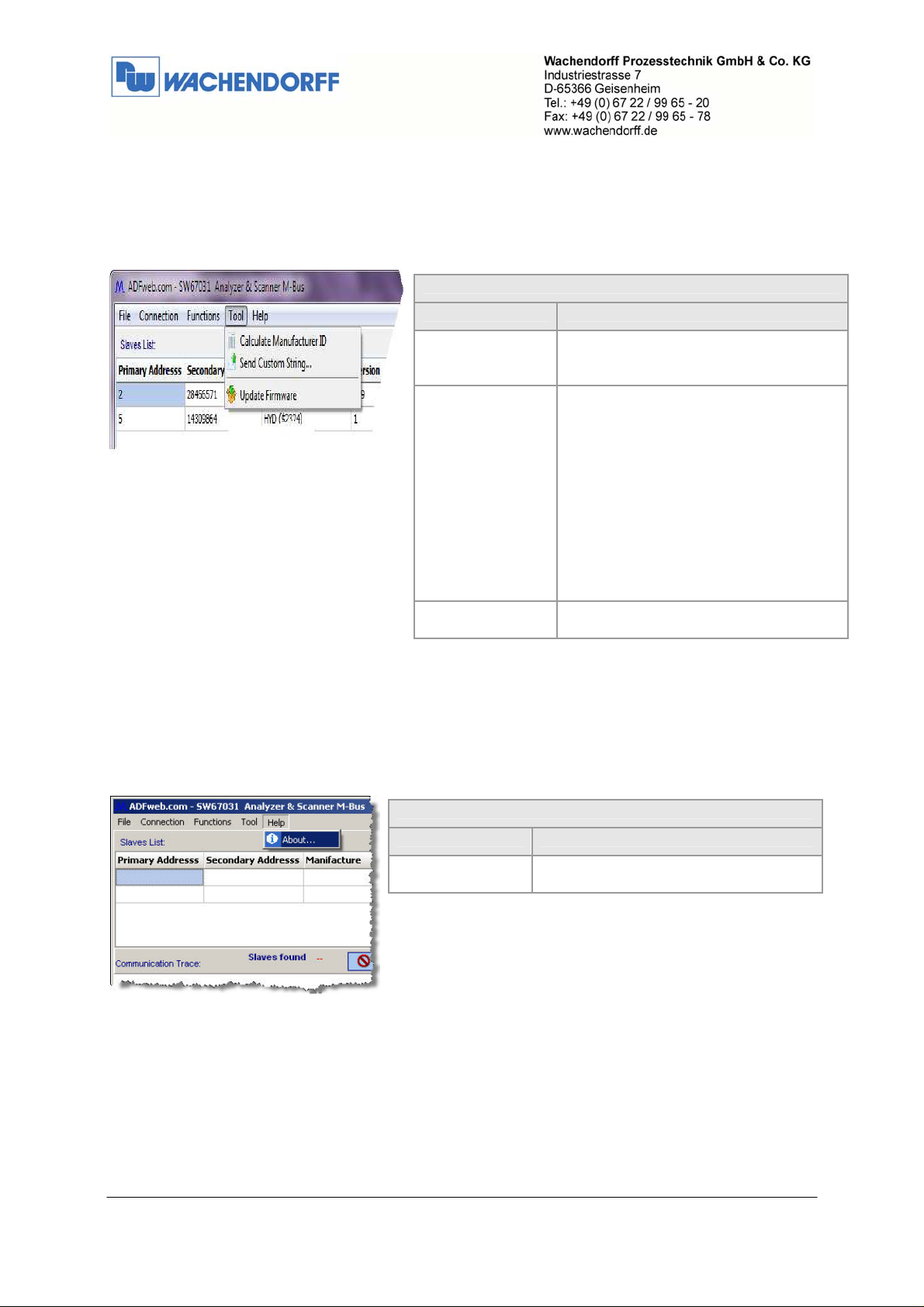
Die Berechnung des Herstellercodes erfolgt unter dem Menüpunkt „Tool“.
Menüpunkt „Tool“
Parameter Beschreibung
Calculate
Manufacturer ID
Hiermit kann die Hersteller Kennung,
die in jedem M-Bus-Teilnehmer
vorhanden ist, berechnet werden.
Send Custom
String…
Dies ermöglicht Ihnen einen Frame zu
senden, sowie die Antwort zu erhalten.
Der Frame muß in der ersten Edit-Box
Update Firmware Aktualisiert die Firmware auf dem
geschrieben werden, die Werte sind in
hexadezimal Format geschrieben.
Wenn der Slave geantwortet hat,
erscheint die Antwort unter dem
„Send“-Button. Es ist möglich zu
kopieren oder deaktivieren des
Speichers durch Drücken der
entsprechenden Tasten „Copy“ oder
„Clear“.
Gateway.
Die Versionsnummer der Software wird unter dem Menüpunkt „Help“ angezeigt.
Menüpunkt „Help“
Parameter Beschreibung
About Hier bekommt man die aktuelle
Versionsnummer angezeigt.
© Copyright by Wachendorff Prozesstechnik GmbH & Co. KG, Industriestraße 7, D-65366 Geisenheim, Tel.: 06722/9965-20, Fax.: -78
Angaben ohne Gewähr Irrtümer und Änderungen vorbehalten. Stand 12/2012
- 12 -
Page 13
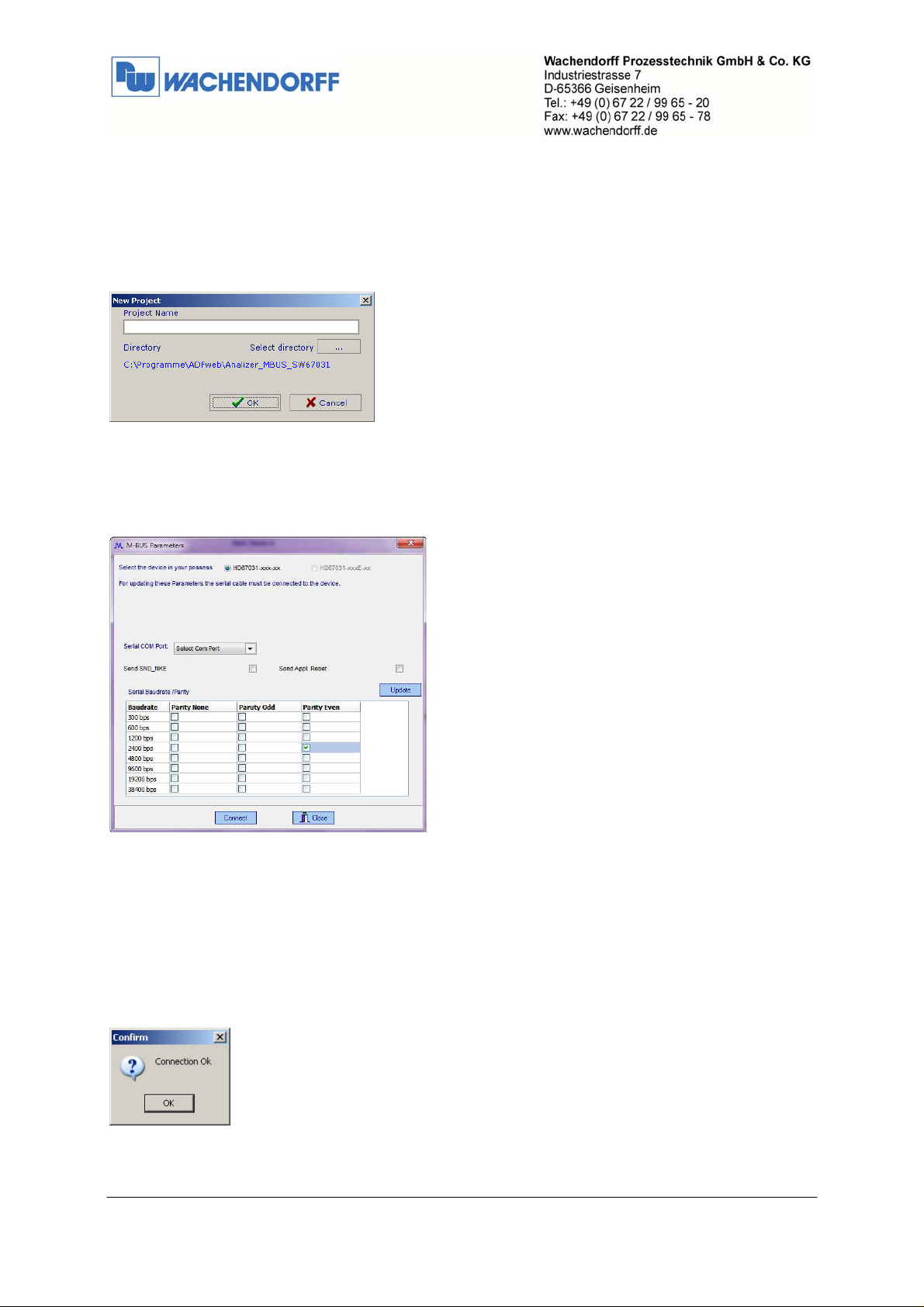
4.2 M-Bus auslesen
Um den M-Bus auszulesen, müssen Sie zunächst ein Projekt erstellen.
Gehen Sie dazu über den Menüpunkt „File“ auf „New Project“.
Vergeben Sie einen Projektnamen und betätigen Sie „OK“.
Danach gehen Sie über den Menüpunkt „Connection“ auf „Conne ct“.
Hier wählen Sie Ihren COM-Port des PCs aus, mit welchem Sie sich per seriellem Kabel mit dem
Gateway verbunden haben.
Wählen Sie die Baudrate sowie die Parität des M-Bus aus.
Wenn Sie vor dem Scan-Vorgang noch das Kommando „SND_NKE“ (Slave Initialisie rung) und/oder
„Application Reset“ senden möchten, können Sie dies hier aktivieren.
Betätigen Sie nun den Button „Connect“, um die Verbindung zu dem Gateway aufzubauen.
Es erscheint das folgende Fenster:
Schließen Sie nun beide offenen Fenster mit „OK“ bzw. „Close“.
© Copyright by Wachendorff Prozesstechnik GmbH & Co. KG, Industriestraße 7, D-65366 Geisenheim, Tel.: 06722/9965-20, Fax.: -78
Angaben ohne Gewähr Irrtümer und Änderungen vorbehalten. Stand 12/2012
- 13 -
Page 14

Nun können Sie über den Menüpunkt „Functions“ und „Scan Slave“ den Scan-Vorgang starten.
Sie sehen nun folgendes Fenster:
Hiermit kann
jederzeit der Scan
Vorgang
abgebrochen
werden.
Hier sehen
Sie die
Fortschrittsanzeige.
Hier sehen Sie die
aktuelle Baudrate und
Slave Nummer (1 bis
255), die gerade
abgesucht wird.
Wurde der Scan-Vorgang beendet, sehen Sie die gefundenen Teilnehmer mit Ihren verfügbaren
Werten:
© Copyright by Wachendorff Prozesstechnik GmbH & Co. KG, Industriestraße 7, D-65366 Geisenheim, Tel.: 06722/9965-20, Fax.: -78
Angaben ohne Gewähr Irrtümer und Änderungen vorbehalten. Stand 12/2012
- 14 -
Page 15
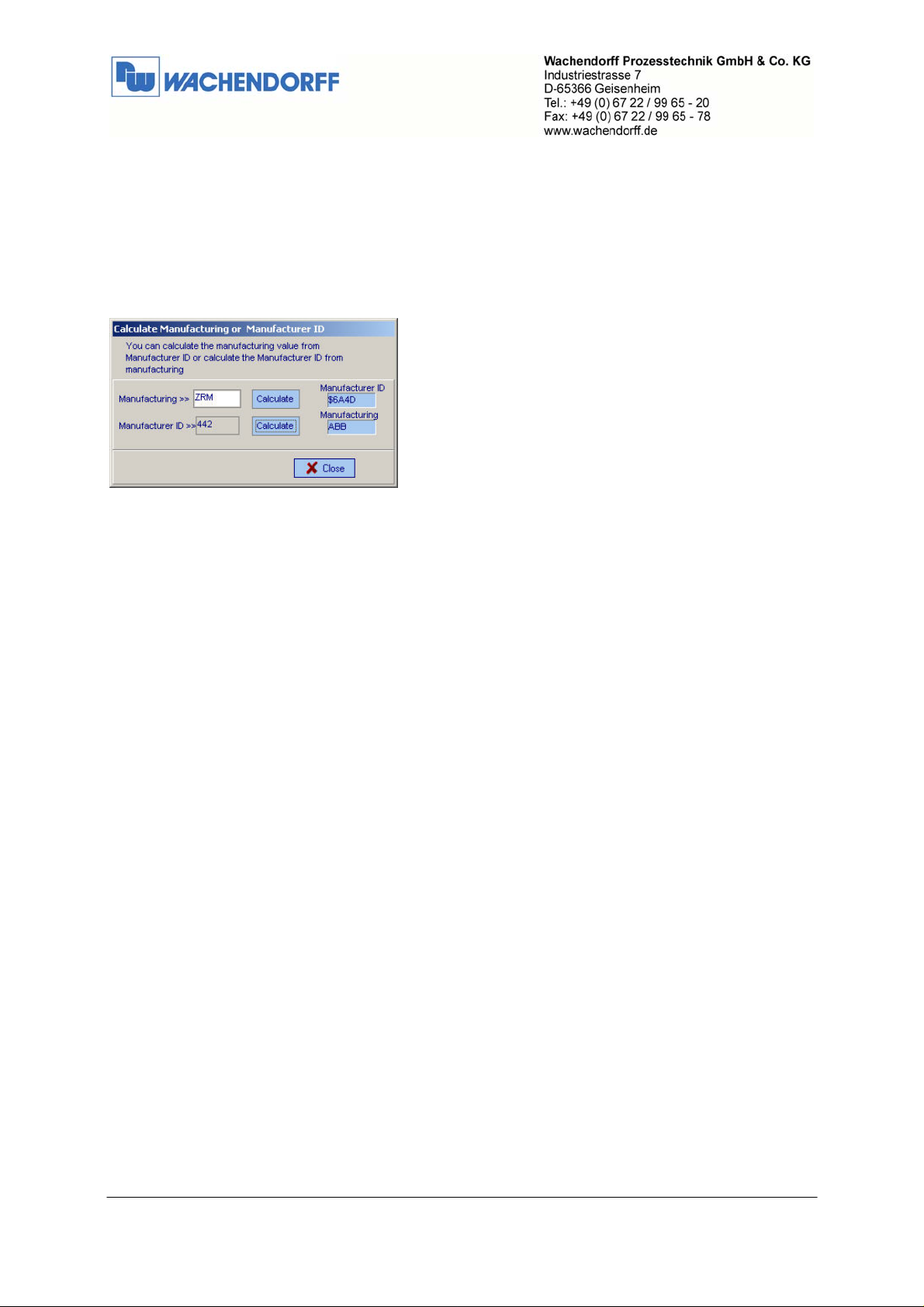
4.3 Berechnen des Herstellercodes
Mit der folgenden Funktion lässt sich der Herstellercode berechnen.
Gehen Sie dazu auf den Menüpunkt „Tools“ und „Calculate Manufacturer ID“.
Danach öffnet sich folgendes Fenster:
In der oberen Zeile können Sie die Abkürzung des Herstellers eingeben. Mit „Cal culate“ wird die
Hexadezimale Zahl berechnet.
In der unteren Zeile können Sie die Hexadezimale Zahl des Herstellers ei ngeben. Mit „Calculate“ wird
die Abkürzung des Herstellers gezeigt.
4.4 Firmwareupdate
Überspielen Sie bei der ersten Parametrierung die Firmware in das Gateway um sicher zu sein, dass
immer die aktuellste Version auf dem Gateway vorhanden ist.
Befolgen Sie zunächst die folgenden Punkte, um die Hardware für den Download vorzubereiten:
Verbinden Sie Ihren PC mittels eines RS232 Kabels mit dem Gateway.
Setzen Sie den Dip-Schalter 2 auf „ON“ (Boot-Modus).
Schließen Sie die Spannungsversorgung an das Modul an.
Schalten Sie die Spannungsversorgung ein.
Aktivieren Sie nun im Programm „SW67031“ den Menüpunkt „Tools“ und „Update Firmware“, um den
Download der Firmware durchzuführen.
Die Firmware ist Bestandteil der installierten Software.
© Copyright by Wachendorff Prozesstechnik GmbH & Co. KG, Industriestraße 7, D-65366 Geisenheim, Tel.: 06722/9965-20, Fax.: -78
Angaben ohne Gewähr Irrtümer und Änderungen vorbehalten. Stand 12/2012
- 15 -
Page 16

Wählen Sie in dem Drop-Down-Menü die Schnittstelle aus und betätigen Sie den Button „Connect“,
um die Schnittstelle auf Ihrem PC zu initialisieren. Danach gehen Sie mit „Next“ einen Schritt weiter.
Betätigen Sie „Execute update Firmware“ um die Firmware in das Gerät zu übertragen.
Während der Übertragung sehen Sie einen Fortschrittsbalken laufen. Nach Abschluss der
Übertragung ist bei den übertragenden Funktionen „OK“ zu lesen. Damit wurde die Übertragung
erfolgreich beendet.
Sollte hier ein „Protection“ zu lesen sein, überprüfen Sie nochmals ob sich das Gateway in dem „Boot
Modus“ befindet (Dip-Schalter 2 auf „ON“).
Beide Fenster können über das „X“ geschlossen werden.
Wurde die Firmware überspielt, können Sie das Gateway wieder in den RUN-Modus bringen:
Schalten Sie die Spannungsversorgung am Gateway aus.
Schalten Sie den Dip-Schalter 2 auf „OFF“.
Schalten Sie die Spannungsversorgung wieder ein. Das Gerät arbeitet nun im RUN Modus.
© Copyright by Wachendorff Prozesstechnik GmbH & Co. KG, Industriestraße 7, D-65366 Geisenheim, Tel.: 06722/9965-20, Fax.: -78
Angaben ohne Gewähr Irrtümer und Änderungen vorbehalten. Stand 12/2012
- 16 -
Page 17

5 Allgemeine Informationen
5.1 Technische Daten
Schnittstellen: 1x RS232 (9polig Sub-D-Pin)
1x M-Bus (Klemmen)
Datenrate M-Bus: Max. 38.400 bps
Galv. Trennung: >2000 VDC
LED: 3x Signalanzeige für Versorgung und Kommunikation
Versorgung: 18-30 VDC ± 5%, 4Watt 18 VAC ± 20%, 4 VA, 50/60 Hz
Betriebstemperatur: -30° C bis +70° C
Gewicht: ca. 200 g
Befestigung: Montage auf Hutschiene
Hersteller: ADFweb.com S.r.I. Italien
5.2 Zubehör
Beschreibung Artikelnummer
Hutschienen-Netzgerät 230V AC auf 24V DC PS24V03AA
Null-Modem-Kabel zur Programmierung AC34107
© Copyright by Wachendorff Prozesstechnik GmbH & Co. KG, Industriestraße 7, D-65366 Geisenheim, Tel.: 06722/9965-20, Fax.: -78
Angaben ohne Gewähr Irrtümer und Änderungen vorbehalten. Stand 12/2012
- 17 -
Page 18

5.3 Technischer Support
Bei technischen Problemen & Fragen erreichen Sie uns unter:
Industriestraße 7 • 65366 Geisenheim
Tel.: +49 6722 9965 966
Fax: +49 6722 9965 78
EMail: eea@wachendorff.de
Homepage: www.wachendorff.de/wp
© Copyright by Wachendorff Prozesstechnik GmbH & Co. KG, Industriestraße 7, D-65366 Geisenheim, Tel.: 06722/9965-20, Fax.: -78
Angaben ohne Gewähr Irrtümer und Änderungen vorbehalten. Stand 12/2012
- 18 -
